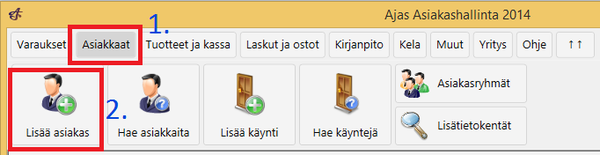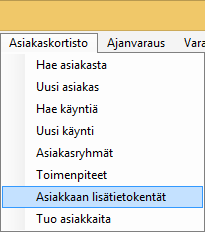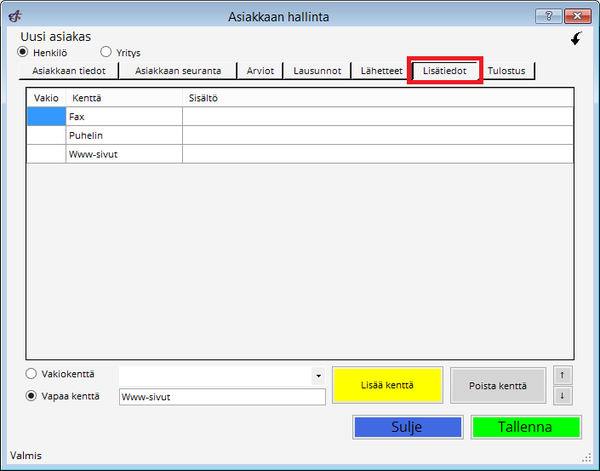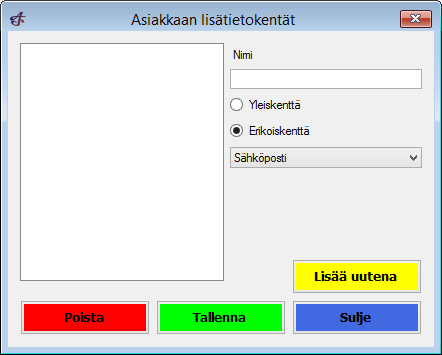Ero sivun ”Asiakkaan lisäys” versioiden välillä
Ajas Asiakashallinnan ohjesivusto
(→Asiakkaan lisätietokentät) |
|||
| (29 välissä olevaa versiota samalta käyttäjältä ei näytetä) | |||
| Rivi 1: | Rivi 1: | ||
| − | + | == Ohjevideo == | |
| + | |||
| + | {{#ev:youtube|2ugvvbyAL2Q|600}} | ||
| + | |||
| + | <br><br> | ||
== Uuden asiakkaan lisäys == | == Uuden asiakkaan lisäys == | ||
| − | [[Kuva: | + | <tabber> |
| − | [[Kuva: | + | Modern teema = [[Kuva:lisaa_asiakas.png]] |
| + | |-| | ||
| + | Classic teema = [[Kuva:lisaa_classic.png]] | ||
| + | </tabber> | ||
| − | Aloita uuden asiakkaan lisäys valitsemalla päävalikosta | + | ''Modern'' teemassa: Aloita uuden asiakkaan lisäys valitsemalla päävalikosta "Asiakkaat" ---> "Lisää asiakas". <br> |
| + | ''Classic'' teemassa: Aloita uuden asiakkaan lisäys valitsemalla päävalikosta "Asiakaskortisto" ---> "Uusi asiakas". | ||
| + | |||
| + | <br> | ||
[[Kuva:uusiasiakas3.png]] | [[Kuva:uusiasiakas3.png]] | ||
| − | Kirjoita uuden asiakkaan tiedot tekstikenttiin. Asiakaslomakkeen yläosassa on yleiset tekstikentät jotka | + | # Valitse lomakkeesta onko asiakas yksityisasiakas vai yritysasiakas. Jos valitaan yritysasiakas, näkyviin tulee kaksi uutta tekstikenttää: Yrityksen nimi ja Y-tunnus. |
| + | # Kirjoita uuden asiakkaan tiedot tekstikenttiin. Asiakaslomakkeen yläosassa on yleiset tekstikentät, jotka ovat yhteiset kaikille toimialoille. | ||
| + | # Niiden alapuolella ovat toimialakohtaiset lisätieto-kentät. Tässä esimerkissä Ajas-ohjelmaa käytetään fysioterapeuttien lisenssillä, joten lisätieto-kentistä löytyy kyseiseen toimialaan liittyvää tietoa. | ||
| + | # Lomake voi sisältää ruudun "Lääkärin lähete". Tämä on toimialakohtainen ominaisuus. | ||
| + | # Lomakkeen oikeassa yläkulmassa on lista, joka näyttää hakutulokset vanhoista asiakkaista järjestelmässä. Kun Etunimi- tai Sukunimi-kenttiin alkaa kirjoittaa, näytetään tässä listassa automaattisesti täsmäävät vanhat asiakkaat. Tästä ei tarvitse välittää uutta asiakasta lisättäessä. | ||
| + | # Asiakaslomakkeen muiden välilehtien ohjeet ovat kohdassa [[Asiakaskortti (Asiakkaan hallinta)|Asiakaskortti/Asiakkaan hallinta]]. Klikkaa "Tallenna", kun olet täyttänyt tekstikentät. | ||
| + | |||
| + | '''Huom!''' Asiakaslomake on hieman eri näköinen riippuen siitä, mitä ominaisuuksia käytettävä lisenssi sallii ja millä toimialalla ohjelmaa käytetään. Kaikki kuvassa näkyvät ominaisuudet eivät välttämättä ole näkyvissä. | ||
| + | |||
| + | Nyt voit alkaa luoda varauksia ja käyntejä lisäämällesi asiakkaalle. Katso ohjeet varauksen ja käynnin luomiseen. | ||
| + | |||
| + | <br> | ||
| + | |||
| + | == Asiakkaan lisätietokentät == | ||
| + | |||
| + | <tabber> | ||
| + | Modern teema = [[Kuva:lisaa_asiakas.png|600px]] | ||
| + | |-| | ||
| + | Classic teema = [[Kuva:lisätietokentät.png]] | ||
| + | </tabber> | ||
| + | |||
| + | ''Modern'' teemassa: Valitse "Asiakkaat" ---> "Lisää asiakas" ---> "Lisätiedot" <br> | ||
| + | ''Classic'' teemassa: Valitse "Asiakaskortisto" ---> "Asiakkaan lisätietokentät" <br> | ||
| + | |||
| + | <br> | ||
| − | + | <tabber> | |
| + | Modern teema = [[Kuva:lisatiedot.png|600px]] | ||
| + | |-| | ||
| + | Classic teema = [[Kuva:lisätietokenttä.png]] | ||
| + | </tabber> | ||
| − | + | <br> | |
| + | # Valise onko kenttä vakiokenttä vai vapaa kenttä (''Classic'' teemassa yleis- tai erikoiskenttä). | ||
| + | # Klikkaa "Lisää kenttä". | ||
| + | # Klikkaa "Tallenna" | ||
| + | # Jos haluat poistaa lisätietokentän, valitse se kenttävalikosta ja klikkaa "Poista". | ||
== Katso myös == | == Katso myös == | ||
Nykyinen versio 15. helmikuuta 2016 kello 14.30
Sisällysluettelo
Ohjevideo
Uuden asiakkaan lisäys
Modern teemassa: Aloita uuden asiakkaan lisäys valitsemalla päävalikosta "Asiakkaat" ---> "Lisää asiakas".
Classic teemassa: Aloita uuden asiakkaan lisäys valitsemalla päävalikosta "Asiakaskortisto" ---> "Uusi asiakas".
- Valitse lomakkeesta onko asiakas yksityisasiakas vai yritysasiakas. Jos valitaan yritysasiakas, näkyviin tulee kaksi uutta tekstikenttää: Yrityksen nimi ja Y-tunnus.
- Kirjoita uuden asiakkaan tiedot tekstikenttiin. Asiakaslomakkeen yläosassa on yleiset tekstikentät, jotka ovat yhteiset kaikille toimialoille.
- Niiden alapuolella ovat toimialakohtaiset lisätieto-kentät. Tässä esimerkissä Ajas-ohjelmaa käytetään fysioterapeuttien lisenssillä, joten lisätieto-kentistä löytyy kyseiseen toimialaan liittyvää tietoa.
- Lomake voi sisältää ruudun "Lääkärin lähete". Tämä on toimialakohtainen ominaisuus.
- Lomakkeen oikeassa yläkulmassa on lista, joka näyttää hakutulokset vanhoista asiakkaista järjestelmässä. Kun Etunimi- tai Sukunimi-kenttiin alkaa kirjoittaa, näytetään tässä listassa automaattisesti täsmäävät vanhat asiakkaat. Tästä ei tarvitse välittää uutta asiakasta lisättäessä.
- Asiakaslomakkeen muiden välilehtien ohjeet ovat kohdassa Asiakaskortti/Asiakkaan hallinta. Klikkaa "Tallenna", kun olet täyttänyt tekstikentät.
Huom! Asiakaslomake on hieman eri näköinen riippuen siitä, mitä ominaisuuksia käytettävä lisenssi sallii ja millä toimialalla ohjelmaa käytetään. Kaikki kuvassa näkyvät ominaisuudet eivät välttämättä ole näkyvissä.
Nyt voit alkaa luoda varauksia ja käyntejä lisäämällesi asiakkaalle. Katso ohjeet varauksen ja käynnin luomiseen.
Asiakkaan lisätietokentät
Modern teemassa: Valitse "Asiakkaat" ---> "Lisää asiakas" ---> "Lisätiedot"
Classic teemassa: Valitse "Asiakaskortisto" ---> "Asiakkaan lisätietokentät"
- Valise onko kenttä vakiokenttä vai vapaa kenttä (Classic teemassa yleis- tai erikoiskenttä).
- Klikkaa "Lisää kenttä".
- Klikkaa "Tallenna"
- Jos haluat poistaa lisätietokentän, valitse se kenttävalikosta ja klikkaa "Poista".
 Ajas
Ajas Eneroc Oy
Eneroc Oy